
§30. Apple風の光沢あるテーブル反射効果の作成
何時見てもAppleのデスクトップデザインは素晴らしく感じます。その中で、アイコンをテーブル面に艶のある反射をさせる効果があります。GIMP上で、これを実行してみます。「そんなにアップルがいいのならマッキントッシュ買えばいいのに」そんな声が聞こえそうです…。このようなチュートリアルは、ネットで検索すれば沢山ヒットしますが、ここでは trent のブログ Trimac から、Creating Apple's "Shiny Table" Effect チュートリアルを参照しています。
目次のページに戻る

|
|
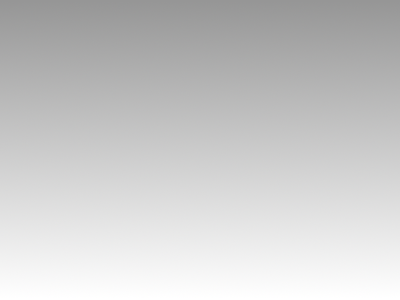
Step1-3 ブレンド適用後。
|
Step 1
形状の作成。
背景色=白 2/ 描画色と背景色を変更します。 描画色=969696(HTML表記) 背景色=白 3/ 背景レイヤーにブレンドを適用します。 設定: グラデーション=描画色から背景色 形状=線形 ブレンドの適用方向=イメージウィンドウの上辺→下辺 |
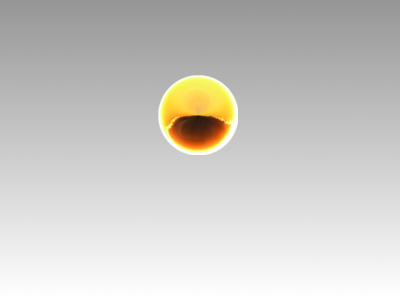
Step2-1 LOGOの追加。
|
Step 2
LOGOの追加。
|

Step3-1 鏡面反転実行後。

Step3-3 不透明度変更後。
|
Step 3
反射部分の作成。
描画色=白 グラデーション=描画色から透明 ブレンド適用方向=反射画像の下から上 4/ Reflactレイヤーの不透明度を変更します。 不透明度=75 |

Step4-1 ドロップシャドー適用後。

Step4-2 遠近法ツール適用後適切な位置関係に調整。

Step4-3 完成画像。
|
Step 4
仕上げ。
X/Yオフセット=0 ぼかし半径=15 2/ Drop Shadowレイヤーを変形します。 遠近法ツールを使用し、平べったい台形になるように適用します。その後、適切な位置に移動します。 3/ Drop Shadowレイヤーにぼかしを適用し影をぼかします。 ツールボックスで、ぼかしツール(水滴のアイコン)を選択し、影の部分をぼかします。 完成です。 |